במקרים מסוימים ייתכן שתרצה לעקוף את ברירות המחדל של PureSight. לחסימת אתרים במסך אתרי אינטרנט ניתן למצוא תהליך בן שלושה שלבים לניהול את העדפותיך.
כדי לנהל רשימת אתרים אישית, לחץ על סינון אתרים במסך הגדרות או על אתרי אינטרנט בתפריט הניווט בצד ימין של המסך. ודא שנבחר מצב עבודה - סינון, אחרת אפשרות זה אינה זמינה.
 | שלב 1 - חסום או אשר אתרים |
שלב זה קובע את מצב ההגנה הכללית. כל שינוי שיעשה כאן ישפיע על ההגדרות הכלליות של הפרופיל, לפי הגדרתו במסך קטגוריות תוכן.
| 1. | בחר מצב חסום כדי לחסום תוכן אינטרנט ספציפי ולאפשר גישה כל תוכן אחר, או שבאפשרותך לבחור מצב אפשר כדי לאפשר תוכן אינטרנט ספציפי ולחסום כל תוכן אחר. |

| 2. | העבר את העכבר מעל המילה קטגוריות במצב שנבחר, בכדי להציג את קטגוריות שמוגדרות כרגע במצב חסום או מאופשר. |
|
 | שלב 2 - הפעל רשימות שחורות ולבנות נוספות של אתרים המפורסמות ע"י רשויות אכיפת חוק וגופים ציבוריים |
בנוסף לסיווג הדינמי של PureSight, אתה יכול להפעיל רשימות שפורסמו על ידי רשויות אכיפת חוק וגופים ציבוריים בינלאומיים. שימו לב: רשימות אלה אינן מנוהלות על ידי PureSight.
| 1. | בחר את תיבת הסימון של הרשימה הציבורית שאותה אתה רוצה להוסיף בנוסף לסיווגים של PureSight. |

|
 | שלב 3 - נהל את רשימת האתרים שלי |
בנוסף לסיווג הדינמי של PureSight, תוכל לנהל רשימה אישית של אתרים.
| 1. | הקלד או העתק את שם האתר או דף האינטרנט שברצונך לחסום או לאשר. |
| 2. | בחר חסום או אשר עבור האתר הספציפי. |
| 3. | כאשר אתה מעתיק את הכתובת של דף אינטרנט מסוים (למשל, בדף המשפטי של CNN - http://www.cnn.com/JUSTICE) באפשרותך להחליט לחסום את האתר כולו (cnn.com) או רק את הדף הספציפי. נקה את תיבת הסימון חסום את האתר ואת כל הדפים השייכים לו (מומלץ), כדי לחסום רק דף אינטרנט מסוים. |
| 4. | לחץ על הוסף כדי להוסיף את האתר לרשימת נהל את רשימת האתרים שלי. |
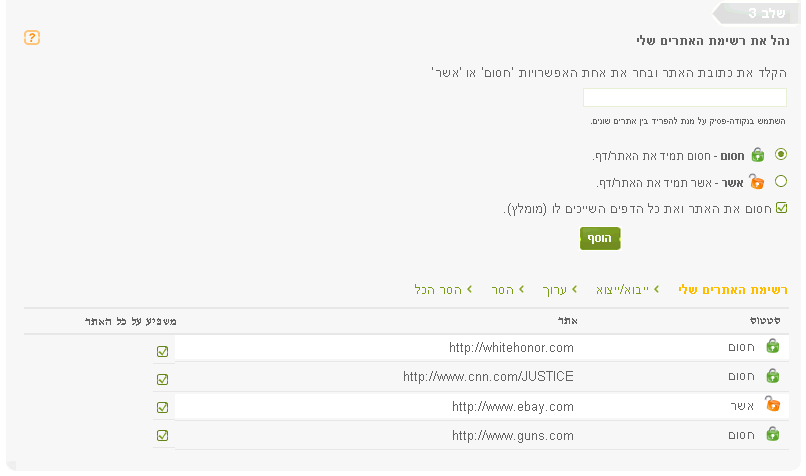
| 5. | הודעה תוצג לאישור על הוספה מוצלחת של האתר לרשימה. |
האפשרויות הבאות יהיו זמינות לאחר הוספת האתר שלך לרשימת האתרים שלי: ייבוא/ייצוא, ערוך והסר.
|